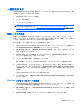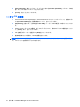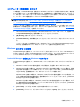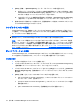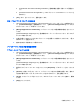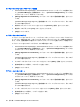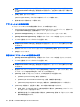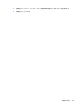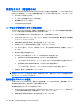User Guide --HP ProtectTools --Windows 7 (October 2009)
証明情報の変更
1.
HP ProtectTools Security Manager(HP ProtectTools セキュリティ マネージャ)で、[Credential
Manager](証明情報マネージャ)→[Services and Applications](サービスおよびアプリケー
ション)の順にクリックします。
2.
[Manage Applications & Credentials](アプリケーションおよび証明情報の管理)をクリック
します。
[Credential Manager Single Sign On](証明情報マネージャ シングルサインオン)ダイアログ
ボックスが表示されます。
3.
変更するアプリケーション エントリをクリックして[More](詳細)をクリックします。
4.
以下のオプションのどれかを選択します。
●
Applications(アプリケーション)
◦
Add New(新規追加)
◦
Remove(削除)
◦
Properties(プロパティ)
◦
Import Script(スクリプトのインポート)
◦
Export Script(スクリプトのエクスポート)
●
証明情報
◦
Create New(新規作成)
●
View Password(パスワードの表示)
注記: パスワードを表示するには、事前に ID の認証を行う必要があります。
5.
画面に表示される説明に沿って操作します。
6.
[OK]をクリックします。
アプリケーションの保護機能の使用
この機能を使用して、アプリケーションへのアクセス設定を行えます。以下の基準に基づいてアクセ
スを制限できます。
●
ユーザのカテゴリ
●
使用する時間
●
無操作の状態
アプリケーションへのアクセス制限
1.
HP ProtectTools Security Manager(HP ProtectTools セキュリティ マネージャ)の左側のパネル
で、[Credential Manager](証明情報マネージャ)→[Services and Applications](サービスお
よびアプリケーション)の順にクリックします。
2.
[[Application Protection](アプリケーションの保護)]をクリックします。
3.
アクセスを管理したいユーザのカテゴリを選択します。
一般的なタスク
21